Strategy ONE
Importer les données d'Amazon S3
Ce nouvelle expérience d'importation de données La fonctionnalité a été introduite dans la Mise à jour 7 de MicroStrategy 2021 .
Suivre les étapes ci-dessous pour importer des données depuis Amazon S3.
-
Créer une source de données non OAuth (IAM) à l'aide du workflow Sources de données
-
Créer une source de données OAuth (compte d'utilisateur) à l'aide du workflow Enterprise Security
Créer une source de données non OAuth (IAM) à l'aide du workflow Sources de données
Ce workflow est pour la création du rôle de base de données IAM pour Amazon S3.
- Ouvrez la fenêtre Workstation.
- Dans le volet de navigation, cliquez sur
 , à côté de Sources de données.
, à côté de Sources de données. -
Cliquez sur Amazon S3.
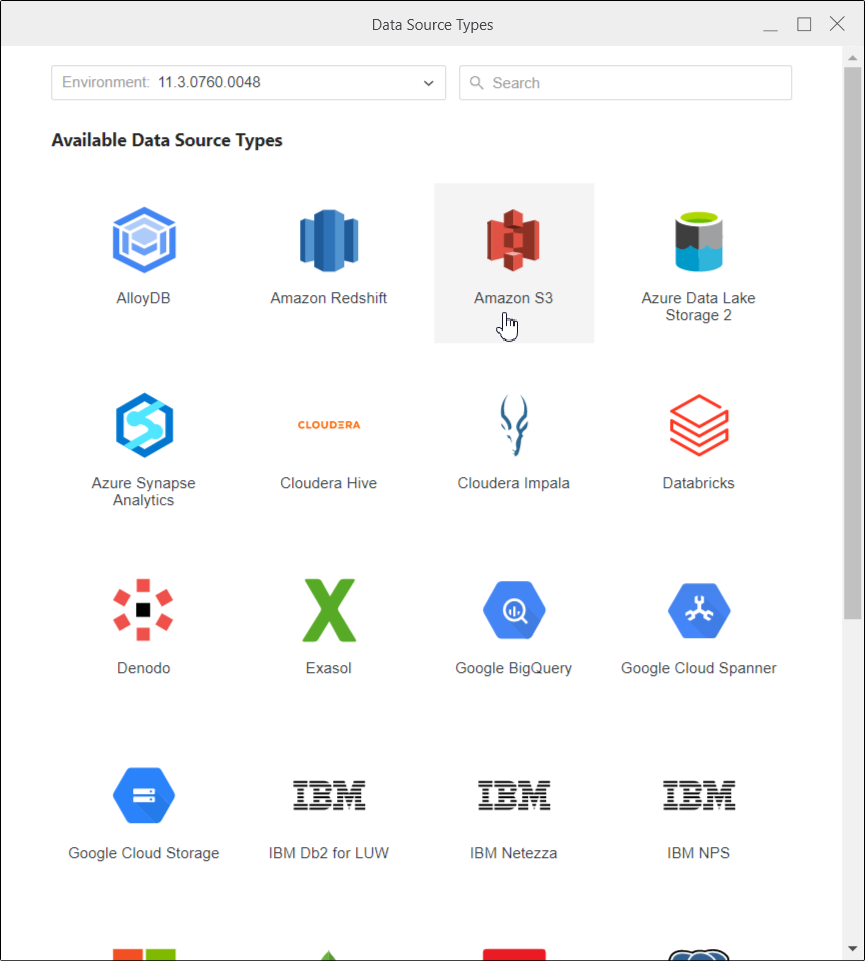
-
Saisissez Nom du rôle de base de données en cours de création et une Description, si nécessaire. Dans Version de la base de données, Cloud GatewayS3 est sélectionné par défaut.
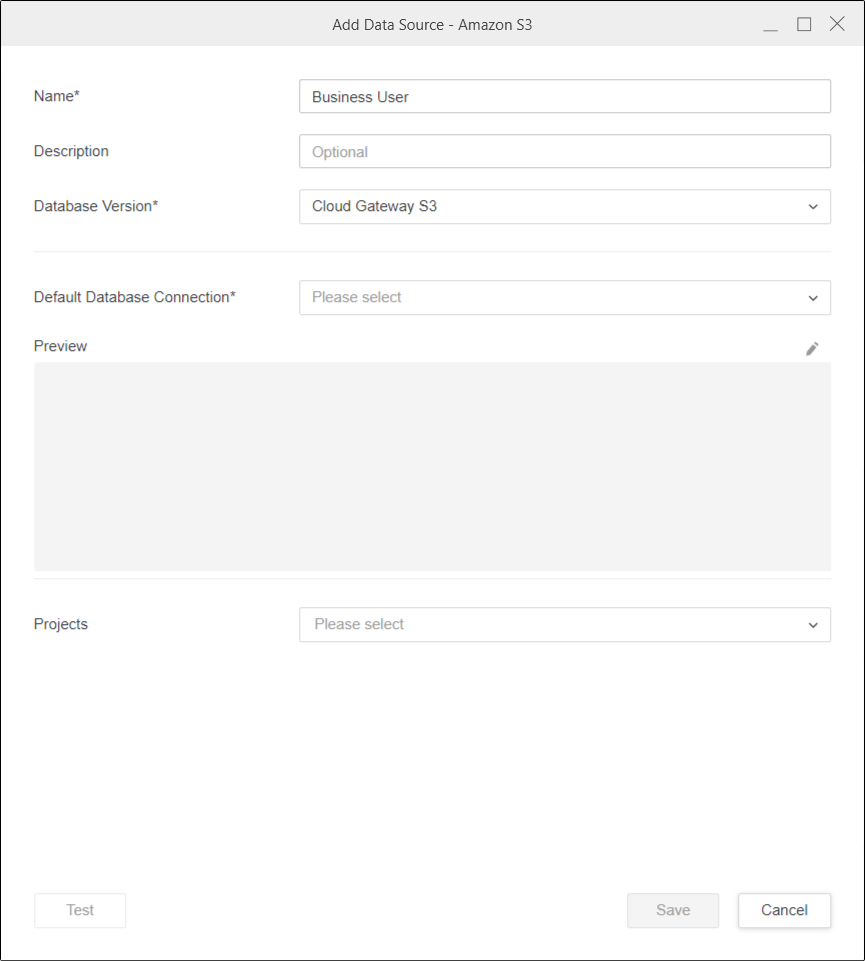
-
Dans Connexion à la base de données par défaut, ajoutez une nouvelle connexion à la base de données et Test il. Si le test échoue, survolez le texte Échec de la connexion pour obtenir plus d'informations sur l'erreur.
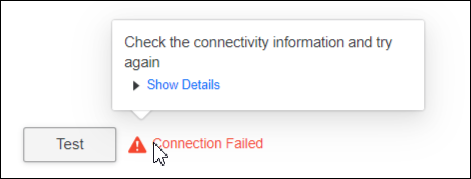
-
Cliquez sur Enregistrer.

-
Si nécessaire, sélectionnez l'icône en forme de crayon pour modifier les informations de connectivité.
-
Sélectionnez Projets vous souhaitez associer ce rôle de base de données.
-
Test votre connexion.
-
Cliquez sur Enregistrer.
Créer une source de données OAuth (compte d'utilisateur) à l'aide du workflow Enterprise Security
Ce workflow est pour la création du rôle de base de données OAuth pour Amazon S3.
- Ouvrez la fenêtre Workstation.
-
Dans le volet de navigation, cliquez sur
 , à côté de Enterprise Security.
, à côté de Enterprise Security. -
Sélectionnez un fournisseur d'identités de Cognito avec pool d'identités et pool d'utilisateurs.
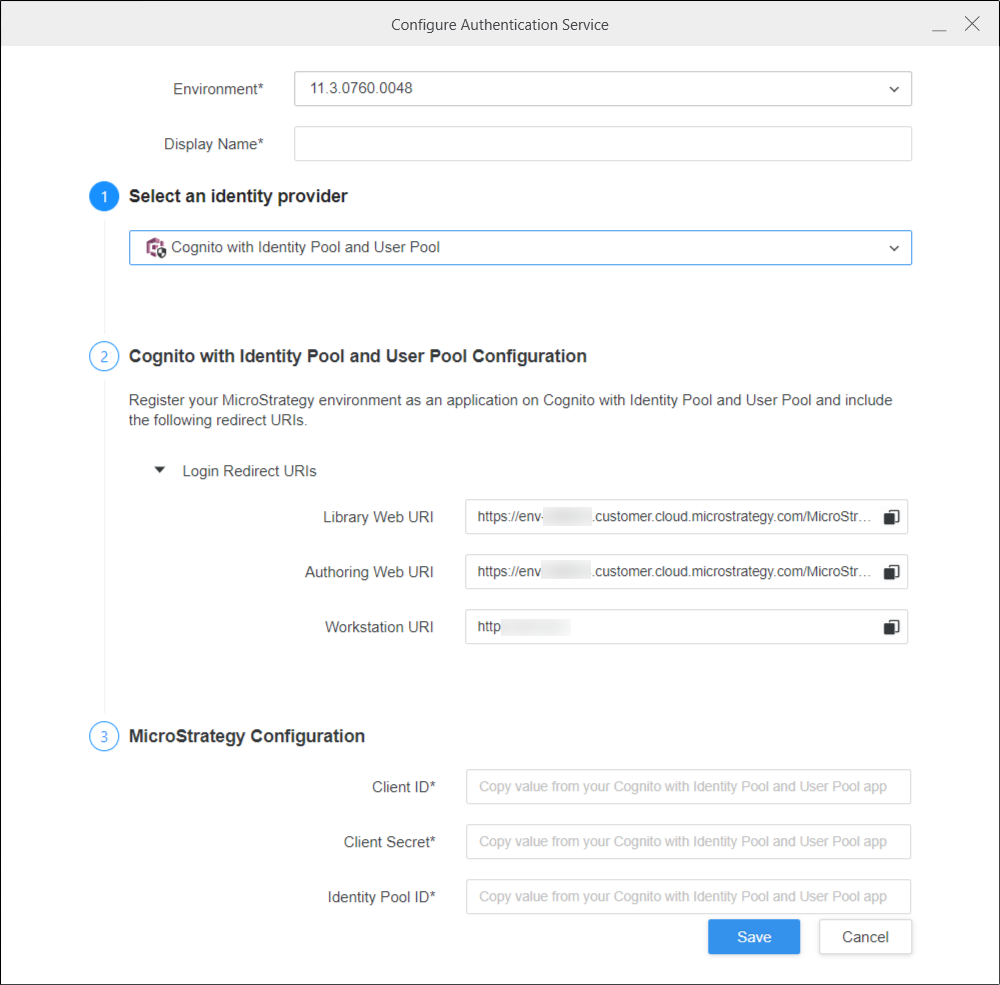
-
Les URI Library Web, Authoring Web et Workstation sont automatiquement renseignés. Ajoutez ces URI à la liste blanche pour utiliser le rôle de base de données OAuth dans Library, Web et Workstation.
-
Renseignez les champs restants.
-
Cliquez sur Enregistrer.
-
Dans le volet de navigation, cliquez sur
 , à côté de Sources de données.
, à côté de Sources de données. -
Cliquez sur Amazon S3.
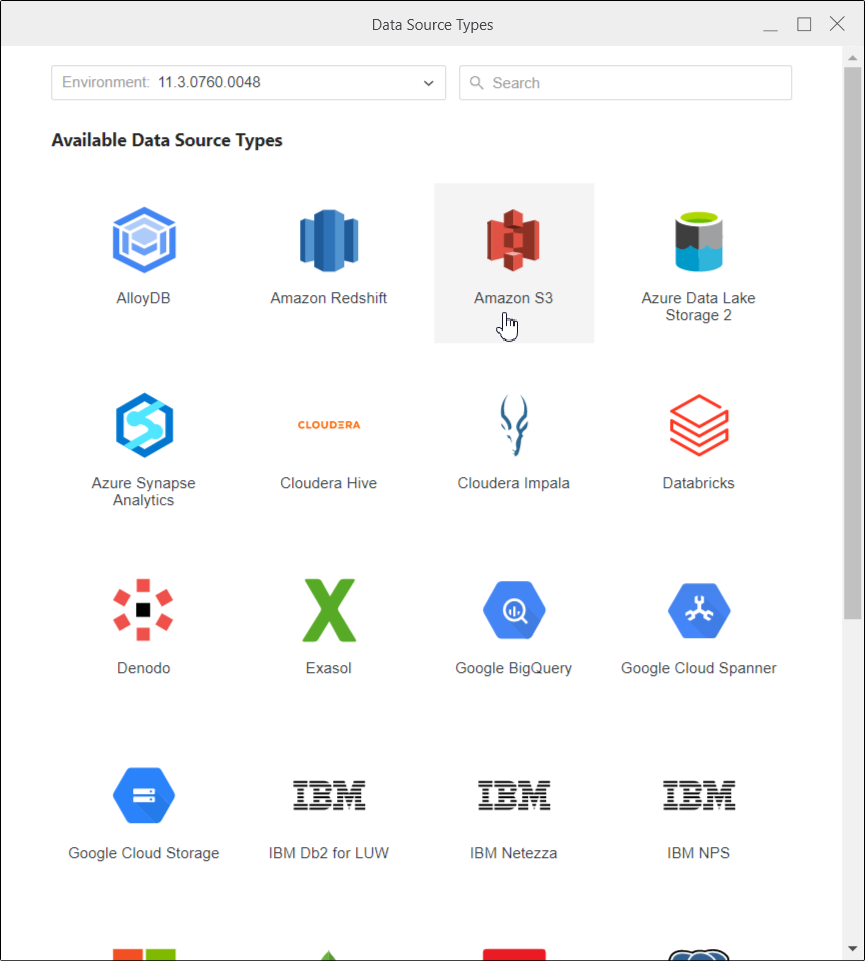
-
Saisissez Nom du rôle de base de données en cours de création et une Description, si nécessaire. Dans Version de la base de données, la passerelle Cloud S3 est sélectionnée par défaut.
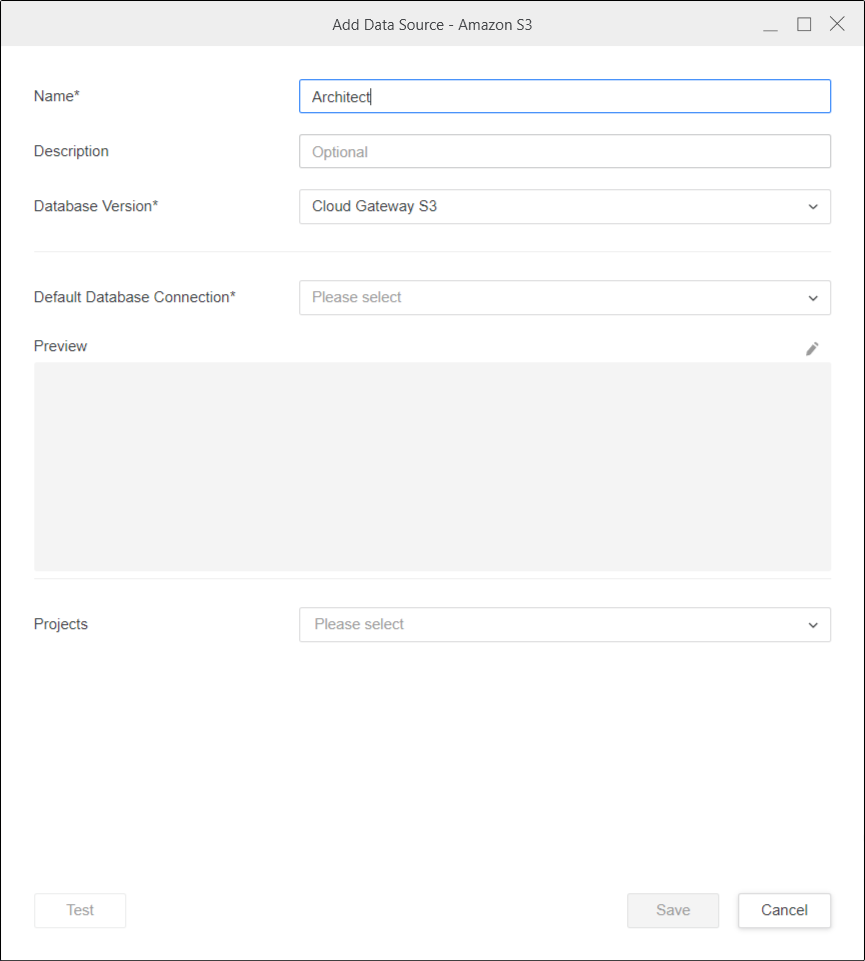
-
Dans Connexion à la base de données par défaut, ajoutez une nouvelle connexion à la base de données en effectuant les modifications suivantes :
-
Changer Méthode de connexion vers OAuth.
-
Sélectionnez Service d'authentification créé pour Cognito sous Enterprise Security.
-
Saisissez Région AWS.
-
-
Cliquez sur Enregistrer.
-
Si nécessaire, sélectionnez l'icône en forme de crayon pour modifier les informations de connectivité.
-
Sélectionnez Projets vous souhaitez associer ce rôle de base de données.
Le bouton Test ne peut pas être utilisé pour les workflows OAuth.
-
Cliquez sur Enregistrer.
Importer des données
Une fois que vous avez créé les rôles de bases de données requis, vous pouvez commencer à importer des données.
- Ouvrez la fenêtre Workstation.
-
Dans le volet de navigation, cliquez sur
 , à côté de Jeux de données.
, à côté de Jeux de données. -
Sélectionnez votre environnement et votre projet, Cube d'importation de données, et cliquez sur OK.
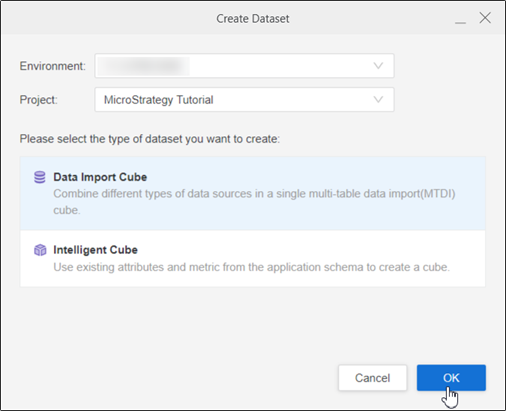
-
Sélectionnez le rôle de base de données Amazon S3. Les rôles de bases de données créés à l'aide des sources de données et des workflows de sécurité d'entreprise sont visibles ici.
-
Sélectionnez le rôle de base de données. Tous les compartiments disponibles apparaissent dans le panneau attenant. Si le rôle de base de données sélectionné est pour OAuth, une fenêtre contextuelle apparaît pour saisir le nom d'utilisateur/l'e-mail et le mot de passe.
-
Dans le menu déroulant, sélectionnez le compartiment et parcourez les dossiers ou fichiers.
-
Double-cliquez sur les fichiers ou faites-les glisser dans le volet droit.
-
Dans le volet Aperçu, vous pouvez afficher les échantillons de données et ajuster le type de colonne.
-
Publier le Cube sur Strategy avec vos données sélectionnées.
